产品型号:华为mate 30
系统版本:EMUI 10.1
软件版本:QQ邮箱 6.1.5
1、首先在手机上打开QQ邮箱 , 点击右上角的“+”
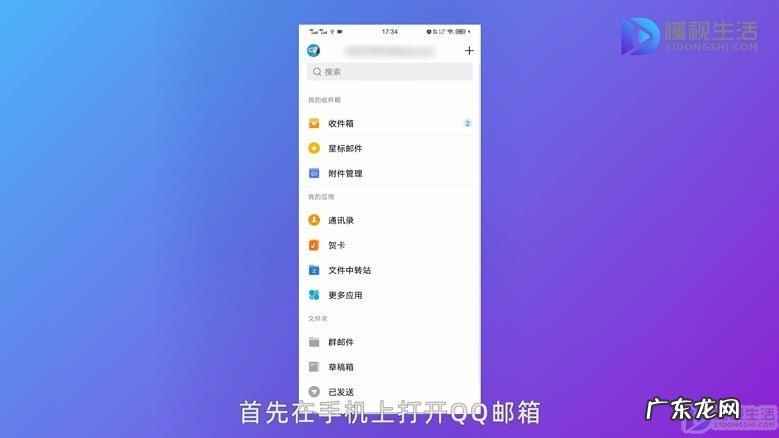
文章插图

文章插图
2、选择“写邮件” , 在收件人栏输入收件人邮箱账号

文章插图
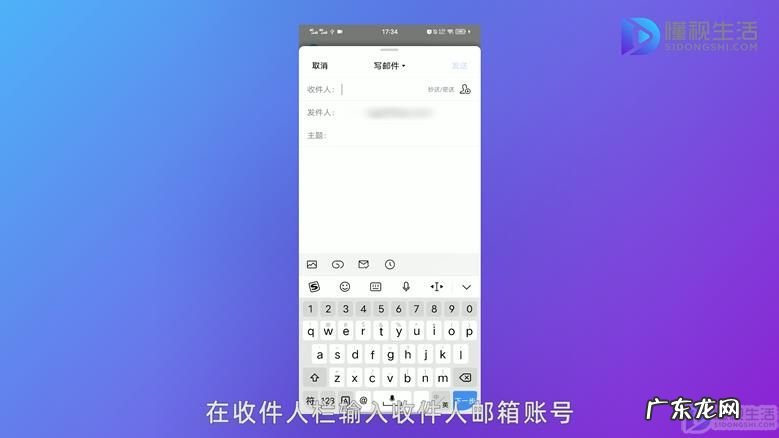
文章插图
3、然后点击左下角的照片图标 , 继续点击“照片”或者“相机” , 以照片为例

文章插图

文章插图
4、在相册里选择要发送的图片 , 点击“添加” , 然后点击“发送” , 选择照片的大小即可

文章插图

文章插图

文章插图
总结
1、首先在手机上打开QQ邮箱 , 点击右上角的“+”
2、选择“写邮件” , 在收件人栏输入收件人邮箱账号
3、然后点击左下角的照片图标 , 继续点击“照片”或者“相机” , 以照片为例
4、在相册里选择要发送的图片 , 点击“添加” , 然后点击“发送” , 选择照片的大小即可
【手机qq邮箱发送图片格式jpg? 怎么用qq邮箱发图片】
- 电脑如何下载qq邮箱? 如何下载qq邮箱
- qq邮箱网页版怎么进去? qq邮箱登陆入口
- 邮箱怎么激活账号? 手机版qq邮箱怎么激活
- 超过5G大视频文件怎么发邮件? qq邮箱怎么发大视频
- 手机邮箱怎么注册账号? qq电子邮箱怎样注册
- 手机QQ怎么发邮件到别人邮箱? 怎么用手机qq邮箱发文件
- 手机号怎么申请邮箱号? 手机qq邮箱怎么开通
- 手机qq邮箱删除的邮件怎么找回? 手机qq邮箱怎么删除账户
- qq邮箱发文件夹怎么发? qq邮箱发文件夹怎么发送
- qq邮箱怎么登录? 怎样才能开通qq邮箱
特别声明:本站内容均来自网友提供或互联网,仅供参考,请勿用于商业和其他非法用途。如果侵犯了您的权益请与我们联系,我们将在24小时内删除。
